
將資料儲存到 USB 記憶體裝置
本節介紹如何掃描原稿及將掃描的資料儲存到 USB 記憶體裝置。
 |
|
在將資料儲存到 USB 記憶體裝置之前,請先將 USB 記憶體裝置插入 USB 連接埠。有關可用 USB 記憶體裝置和如何插入及移除 USB 記憶體裝置的詳細資訊,請參閱 插入 USB 記憶體裝置。
|
1
放置原稿。 放置原稿
2
在首頁畫面中選擇 <掃描>。 首頁畫面
如果出現登入畫面,請指定使用者名稱、密碼和認證伺服器。 登入授權傳送
3
在掃描基本功能畫面中選擇 <USB記憶體>。 掃描基本功能畫面
4
根據需求指定掃描設定。
指定原稿的掃描尺寸
選擇檔案格式
指定原稿方向
掃描雙面原稿
指定原稿的掃描尺寸
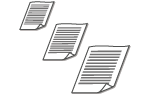 |
|
可以指定原稿的掃描尺寸。
|
<掃描尺寸> /b_key_arrow_right.gif) 選擇原稿尺寸
選擇原稿尺寸
/b_key_arrow_right.gif) 選擇原稿尺寸
選擇原稿尺寸返回頁首
選擇檔案格式
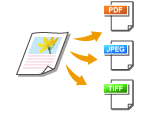 |
|
您可以選擇使用 PDF/JPEG/TIFF 做為掃描原稿格式。對於 PDF,您可以選擇壓縮 PDF 減少資料大小,或是透過包含 OCR(光學字元辨識)掃描的文字資料而做到文字搜尋的 PDF 格式。您也可以藉著加密資料或新增簽章,以增強的安全性來建立 PDF 檔。 加強電子檔案的安全性
|
<檔案格式> /b_key_arrow_right.gif) 選擇檔案格式
選擇檔案格式
/b_key_arrow_right.gif) 選擇檔案格式
選擇檔案格式
 |
|
如果在 <檔案格式> 中選擇 JPEG 並嘗試從原稿台玻璃掃描原稿,則只能掃描一頁。若要一次掃描多頁原稿,請使用送稿機。每一頁原稿會儲存為個別檔案。如果選擇 TIFF 或 PDF,則不論從原稿台玻璃或送稿機,都可以掃描多頁原稿。在此情況下,可在 按頁分割 PDF 檔 或 按頁分割 TIFF 檔 中指定是否將原稿儲存為單一檔案或每頁儲存為個別檔案。
<PDF(壓縮)> 和 <PDF(壓縮/OCR)> 對原稿相片和插圖的壓縮率高於 <PDF> 和 <PDF(OCR)>。檔案會變小,但某些原稿的影像品質或一次可掃描的原稿數量可能會降低。
在 <PDF(壓縮/OCR)> 和 <PDF(OCR)> 中,可以指定設定,讓本機在掃描期間,根據 OCR 功能讀取的文字的方向,自動偵測原稿方向。 <OCR(可搜尋文字)設定>
|
指定是否將多頁原稿轉換為單一 PDF 檔,或為每一頁建立個別的 PDF 檔。此設定可以針對每個 PDF 格式指定。
<檔案格式> /b_key_arrow_right.gif) <設定PDF詳細資料>
<設定PDF詳細資料> /b_key_arrow_right.gif) 選擇 PDF 格式
選擇 PDF 格式 /b_key_arrow_right.gif) <分割為多頁>
<分割為多頁> /b_key_arrow_right.gif) 選擇 <關閉> 或 <開啟>
選擇 <關閉> 或 <開啟>
/b_key_arrow_right.gif) <設定PDF詳細資料>
<設定PDF詳細資料> /b_key_arrow_right.gif) 選擇 PDF 格式
選擇 PDF 格式 /b_key_arrow_right.gif) <分割為多頁>
<分割為多頁> /b_key_arrow_right.gif) 選擇 <關閉> 或 <開啟>
選擇 <關閉> 或 <開啟>指定是否將多頁原稿轉換為單一 TIFF 檔,或為每一頁建立個別的 TIFF 檔。
<檔案格式> /b_key_arrow_right.gif) <設定TIFF詳細資料>
<設定TIFF詳細資料> /b_key_arrow_right.gif) <分割為多頁>
<分割為多頁> /b_key_arrow_right.gif) 選擇 <關閉> 或 <開啟>
選擇 <關閉> 或 <開啟>
/b_key_arrow_right.gif) <設定TIFF詳細資料>
<設定TIFF詳細資料> /b_key_arrow_right.gif) <分割為多頁>
<分割為多頁> /b_key_arrow_right.gif) 選擇 <關閉> 或 <開啟>
選擇 <關閉> 或 <開啟>返回頁首
指定原稿方向
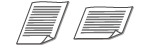 |
|
可以指定縱向或橫向。
|
<原稿方向> /b_key_arrow_right.gif) 選擇原稿方向
選擇原稿方向
/b_key_arrow_right.gif) 選擇原稿方向
選擇原稿方向返回頁首
掃描雙面原稿
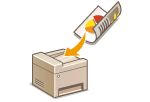 |
|
本機可自動掃描送稿機中的原稿正反面。
|
 |
|
將原稿放置在原稿台玻璃上時,本機無法自動掃描原稿的雙面。
|
<雙面原稿> /b_key_arrow_right.gif) 選擇 <書本類型> 或 <日曆類型>
選擇 <書本類型> 或 <日曆類型>
/b_key_arrow_right.gif) 選擇 <書本類型> 或 <日曆類型>
選擇 <書本類型> 或 <日曆類型>/b_dis410.gif)
<書本類型>
原稿正反面影像朝向相同方向時選擇此項。
原稿正反面影像朝向相同方向時選擇此項。
<日曆類型>
原稿正反面影像朝向不同方向時選擇此項。
原稿正反面影像朝向不同方向時選擇此項。
返回頁首

如需有關其他掃描設定的資訊,請參閱 清楚掃描 或 調整檔案大小和影像品質之間的平衡 (資料大小)。
5
選擇 <開始>。
原稿掃描開始。
如果要取消,請選擇 <取消> /b_key_arrow_right.gif) <是>。 取消傳送文件
<是>。 取消傳送文件
/b_key_arrow_right.gif) <是>。 取消傳送文件
<是>。 取消傳送文件 在步驟 1 將原稿放在送稿機中時
在步驟 1 將原稿放在送稿機中時
掃描完成時就會開始儲存程序。
 在步驟 1 將原稿放在原稿台玻璃上時
在步驟 1 將原稿放在原稿台玻璃上時
掃描完成時,請遵循下列步驟(除非選擇 JPEG 作為檔案格式)。
|
1
|
如果還要掃描其他原稿頁面,將下一份原稿放置在原稿台玻璃上,然後選擇 <掃描下一份>。
重複此步驟,直到所有頁面都完成掃描。
如果只要掃描一頁,請前進至下一步。
|
|
2
|
選擇 <完成>。
儲存程序開始。
|

USB 記憶體裝置上會建立一個新資料夾,掃描的文件會儲存在該資料夾內。掃描文件的檔案名稱會根據下列格式自動指定:SCAN 字元接著四位數編號.副檔名。
